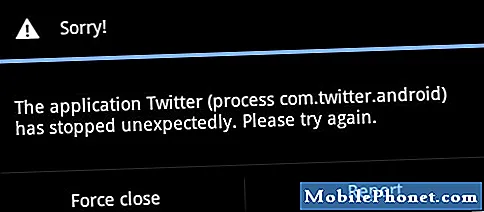Hard reset, juga dikenali sebagai factory reset atau master reset, biasanya merupakan kaedah yang berkesan dalam menyelesaikan banyak masalah. Mengetahui cara menetapkan semula keras pada Galaxy A9 mungkin menjadi berguna jadi jika ada keperluan untuk anda, ikuti langkah kami di bawah.
Kaedah 1: Cara menetapkan semula keras pada Samsung Galaxy A8 melalui Menu Tetapan
Sekiranya Galaxy A9 anda berfungsi seperti biasa atau jika menu Tetapan dapat diakses, kami mengesyorkan bahawa ini adalah pilihan pertama anda untuk menetapkannya semula dengan sukar. Ikuti langkah-langkah di bawah mengenai cara melakukannya.
- Buat sandaran data peribadi anda dan buang akaun Google anda.
- Buka aplikasi Tetapan.
- Tatal ke dan ketik Pengurusan am.
- Ketik Tetapkan Semula.
- Pilih Tetapan semula data kilang dari pilihan yang diberikan.
- Baca maklumat kemudian ketik Tetapkan semula untuk meneruskan.
- Ketik Padam Semua untuk mengesahkan tindakan.
Kaedah 2: Cara menetapkan semula keras pada Samsung Galaxy A9 menggunakan butang perkakasan
Terdapat situasi di mana Tetapan mungkin tidak dapat diakses. Sekiranya A9 anda tidak dapat boot secara normal dan menu Tetapan tidak dimuat, anda boleh menghidupkan semula telefon ke Mod Pemulihan. Setelah peranti dimulakan ke Pemulihan, anda boleh menetapkannya semula dari sana. Ini caranya:
- Sekiranya boleh, buat sandaran data peribadi anda dan buang akaun Google anda.
- Matikan peranti.
- Tekan dan tahan butang Kelantangan, butang Daya dan butang Utama pada masa yang sama.
- Apabila anda merasakan peranti bergetar, lepaskan HANYA butang Kuasa.
- Menu skrin kini akan muncul. Apabila anda melihat ini, lepaskan butang yang tinggal.
- Gunakan butang Kelantangan turun sehingga anda menyorot ‘Hapus semua data pengguna’. Tekan butang Kuasa untuk memilih.
- Tekan butang Daya sekali lagi untuk memilih pilihan Ya - hapus semua data pengguna.
- Tekan butang Kuasa untuk menyorot, kemudian pilih pilihan ‘but semula’
Kaedah 3: Cara menetapkan semula keras pada Samsung Galaxy A9 menggunakan Find My Mobile
Find My Mobile adalah perkhidmatan Samsung sendiri yang membolehkan pemilik peranti Samsung melacak unit mereka dari jauh, membuka kunci skrin, membuat sandaran data, menyekat akses ke Samsung Pay, atau menghapus semua data (set semula kilang). Langkah-langkah menghapus peranti menggunakan Find My Mobile sangat mudah. Perkara penting yang harus dilakukan terlebih dahulu adalah memastikan anda menyiapkannya. Anda tidak akan dapat menggunakan perkhidmatan Find My Mobile jika anda belum mengaktifkannya pada peranti sebelum kehilangannya.
Kami mencadangkan agar anda mengikuti pautan ini untuk mendapatkan arahan dari laman rasmi Samsung.